Steam không phát hiện tệp trò chơi: 3 cách để khắc phục (08.17.25)
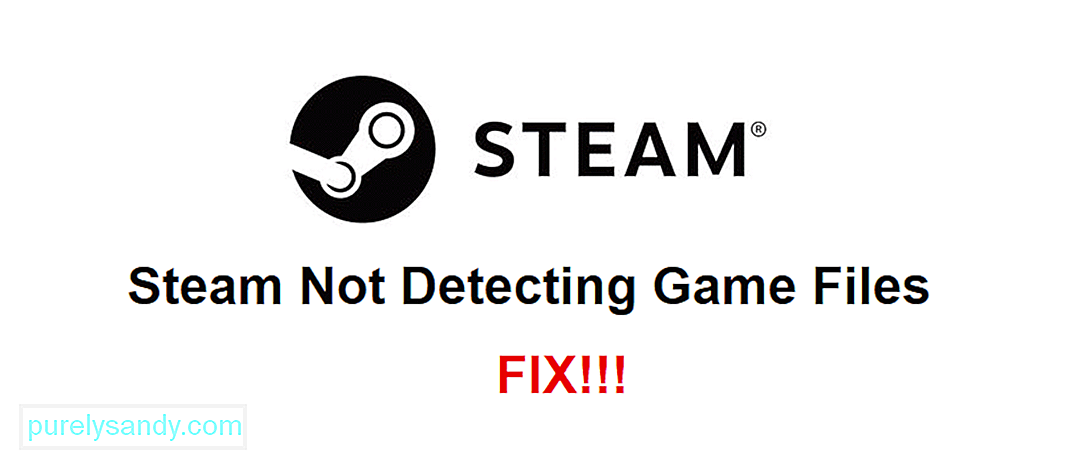 steam không phát hiện tệp trò chơi
steam không phát hiện tệp trò chơi Steam sẽ không cho phép bạn khởi chạy bất kỳ trò chơi nào và rõ ràng là sẽ không cho phép bạn chơi chúng trừ khi nó nhận ra tất cả các tệp trò chơi mà bạn đã cài đặt trên thiết bị của mình. Nếu không có các tệp trò chơi này, nền tảng sẽ không thể phân biệt giữa các trò chơi và sẽ không thể khởi chạy bất kỳ trò chơi nào bạn đã cài đặt trên thiết bị của mình.
Có nhiều trường hợp được báo cáo liên quan đến sự cố như vậy, ngay cả khi tất cả các tệp trò chơi đều ở đó và không có tệp nào bị hỏng. Nếu bạn cũng đang gặp phải vấn đề như vậy, thì đây là một số giải pháp tốt nhất cho vấn đề này có xu hướng phù hợp với đa số người dùng.
Cách khắc phục Steam không phát hiện tệp trò chơi?Giải pháp đầu tiên và hợp lý nhất cho vấn đề này là gỡ cài đặt và cài đặt lại trò chơi đang gây ra sự cố này. Nếu sự cố này xảy ra với một trò chơi cụ thể hoặc một vài trò chơi cụ thể chứ không phải tất cả những trò chơi được cài đặt trên PC của bạn, thì đây là giải pháp tốt nhất mà bạn có thể thử. Có thể tất cả các trò chơi cụ thể này không chạy vì tệp trò chơi của chúng đã bị xóa hoặc bị hỏng.
Gỡ cài đặt trò chơi sẽ xóa tất cả các tệp của trò chơi và cài đặt lại trò chơi sẽ đưa tất cả trở lại, bao gồm cả những tệp đã bị xóa và / hoặc bị hỏng. Đó là lý do tại sao bạn nên thử giải pháp này trước tiên cho các trò chơi cụ thể đang gây ra sự cố. Mặc dù đây là một giải pháp tốn nhiều thời gian, nhưng nó là một giải pháp hiệu quả trong hầu hết các trường hợp.
Sự cố này cũng xảy ra rất nhiều khi người chơi cài đặt trò chơi bên ngoài thư mục Steam chính mà nền tảng tự động tạo trên PC của họ. Để khắc phục sự cố trong tay, điều đầu tiên bạn cần làm là chuyển đến ứng dụng Steam trên máy tính để bàn của bạn.
Khởi chạy ứng dụng khách và chuyển sang cài đặt của ứng dụng, nơi bạn có thể tìm thấy menu cho phép bạn thay đổi một số tùy chọn tải xuống. Menu này sẽ cho phép bạn mở một cửa sổ với tất cả các thư mục Steam hiện tại của bạn. Mở cửa sổ đã nói và sau đó nhấp vào nút ‘’ Thêm Thư mục Hơi nước ’’. Bây giờ, hãy chọn thư mục mà bạn đã cài đặt trò chơi của mình thông qua menu xuất hiện. Steam sẽ có thể nhận dạng tất cả các tệp trò chơi trên thiết bị của bạn sau khi bạn thực hiện việc này.
Nếu điều đó không hiệu quả hoặc, bạn có thể cố gắng buộc Steam nhận dạng các tệp trò chơi trên PC của mình bằng cách sử dụng các tệp .acf. Tất cả những gì bạn cần làm là làm theo đường dẫn ‘’ C: \ Program Files (x86) \ Steam \ Steamapps ’’, sau đó tìm tất cả các tệp .acf hiện tại. Cắt tất cả những thứ này và dán chúng vào một thư mục khác. Bây giờ hãy khởi chạy Steam và thử chạy bất kỳ trò chơi nào bạn đã cài đặt. Trò chơi có thể sẽ không ra mắt.
Bây giờ, hãy thoát khỏi ứng dụng Steam và cắt tất cả .acf một lần nữa và dán chúng trở lại thư mục ban đầu mà bạn đã xóa chúng khỏi đó. Bây giờ, hãy mở lại Steam và nó sẽ nhận ra tất cả các trò chơi khác nhau mà bạn hiện đã cài đặt có trong thư viện của bạn.
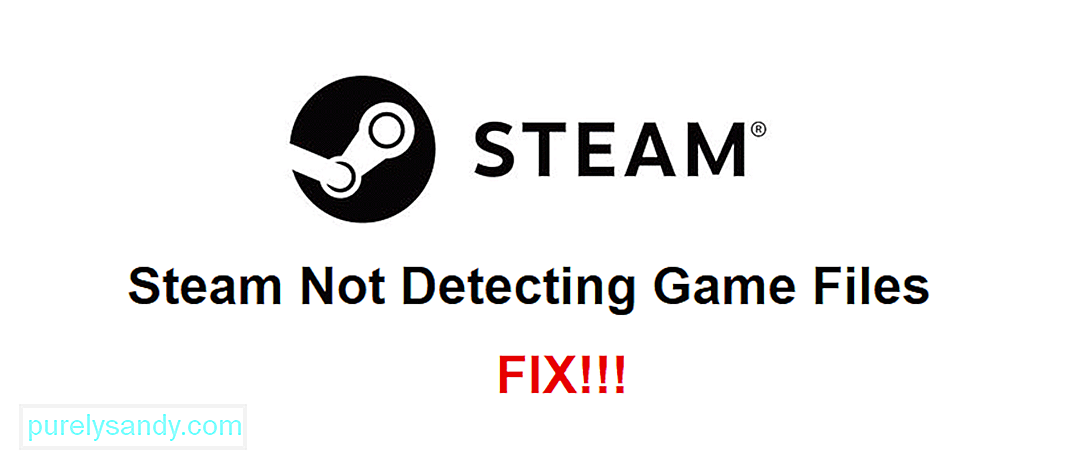
Video youtube.: Steam không phát hiện tệp trò chơi: 3 cách để khắc phục
08, 2025

